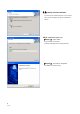User`s manual
Contents
A. D-ViewCam Installation………………………………..…………………………………………….. 3
1. D-ViewCam Main Functions……………………………………………………………………... 3
2. Installation…………………………………………………………………………………………...3
2.1. Basic Requirement for Installing D-ViewCam………………………………………………………………. 3
2.2. Minimum Requirement for Multiple Camera Configurations………………………………………………. 3
3. D-ViewCam System Structures…………………………………………………………………. 3
B. Running the Installation Wizard…………………………………………………………………….. 4
1. Installation Procedure…………………………………………………………………………….. 4
1.1. Basic Operation………………………………………………………………………………………………... 4
1.2. Modify Current Installation……………………………………………………………………………………. 8
1.3. Select Remove to Uninstall…………………………………………………………………………………… 11
2. Installation Procedure…………………………………………………………………………….. 12
2.1. Windows XP Service Pack 2 Firewall Configuration………………………………………………………. 12
2.2. 3
rd
-party Personal Firewall Configuration…………………………………………………………………... 12
C. System Admin Program……………………………………………………………………………... 13
1. Running the System Admin Program (Method 1)……………………………………………. 13
2. Running the System Admin Program (Method 2)……………………………………………. 13
3. System Admin Interface………………………………………………………………………….. 14
4. System Management Overview…………………………………………………………………. 15
4.1. e-mail Setting…………………………………………………………………………………………………... 15
4.2. Holiday Setting…………………………………………………………………………………………………. 16
4.3. General Setting………………………………………………………………………………………………… 17
4.4. System Alarm…………………………………………………………………………………………………... 18
4.5. Rotation for Camera Split screen…………………………………………………………………………….. 19
4.6. Motion Area (For DCS-900, 900W, G900 only) ……………………………………………………………. 19
5. User…………………………………………………………………………………………………... 20
5.1. Overview………………………………………………………………………………………………………... 20
5.2. Modify User…………………………………………………………………………………………………….. 21
5.3. Add User………………………………………………………………………………………………………... 21
6. eMap…………………………………………………………………………………………………. 23
6.1. Icon overview…………………………………………………………………………………………………... 23
6.2. Button overview………………………………………………………………………………………………... 24
6.3. Adding Area…………………………………………………………………………………………………….. 25
6.4. Removing All Areas/Removing Area………………………………………………………………………… 25
6.5. Save Area and Camera Setting……………………………………………………………………………… 26
6.6. Load Area and Camera Setting……………………………………………………………………………… 27
6.7. Uploading a Map (Customize the background image) …………………………………………………… 28
6.8. Tools in Manu Bar of eMap interface………………………………………………………………………… 28
7. Adding Camera…………………………………………………………………………………….. 29
7.1. Add a Network Camera……………………………………………………………………………………….. 29
7.2. Select OK to continue. ………………………………………………………………………………………... 29
8. Editing Camera Configurations…………………………………………………………………. 30
8.1. Basic Configuration: Image Setting………………………………………………………………………….. 32
8.2. Image Orientation……………………………………………………………………………………………… 33
8.3. Cycling “Schedule Recording” ……………………………………………………………………………….. 33